ウェブメール インターフェイスとともに、顧客の cPanel の外観を変更するオプションがあります。ロゴまたはカスタム フッターを追加できます。このガイドでは、既存の cPanel ブランド スタイルのコピーを作成し、編集可能なオプションを確認してから、デフォルトの cPanel スタイルとして設定する方法を示します。
cPanel の作成は無制限ではなくなりました。 cPanel の価格変更と関連する FAQ の詳細をご覧ください。
注: このガイドには、WHM アクセスが必要です。 WHM アクセスは、専用サーバー、VPS、およびリセラー ホスティング プランに (追加料金なしで) 含まれています。
カスタム cPanel ブランド スタイルを作成する方法
<オール>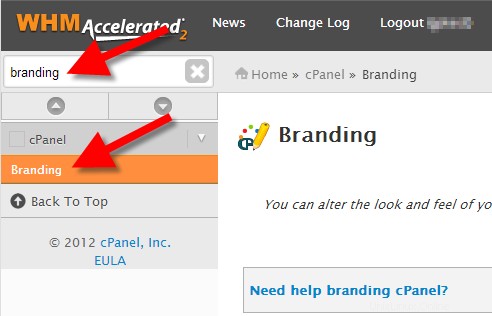
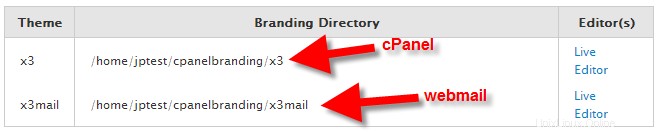 左上の検索ボックスに「ブランディング」と入力します [ブランディング] をクリックします。
左上の検索ボックスに「ブランディング」と入力します [ブランディング] をクリックします。
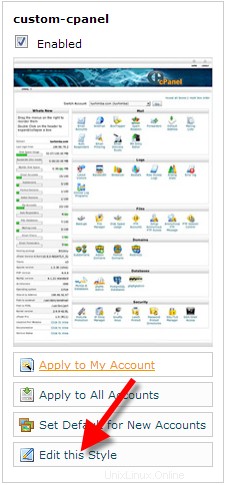
編集オプションが表示されます。以下は、変更できる内容の簡単な説明です:
| オプション | 説明 |
|---|---|
| ロゴの編集 | ロゴを変更するには、このオプションを選択します。カスタム ロゴをアップロードし、ロゴの CSS を編集できます。 |
| アイコンの編集 | このオプションを使用すると、cPanel に表示されるアイコン ボタンを変更できます。新しいファイルを選択して、既存のアイコンを置き換えることができます.l |
| ヘッダー/フッターの編集 | このページのヘッダーとフッターの画像とボタンを変更できます。 |
| UI の編集 | UI はユーザー インターフェースの略です。このセクションでは、ボタンとその応答方法を変更できます。変更内容を識別するのに役立つ既存のボタンの例があります。 |
| プレビュー画像の編集 | この領域では、カスタム ブランド スタイルがブランディング エディター リストでどのように表示されるかを変更できます。 |
| HTML ページの編集 | これにより、スタイルの HTML を直接編集できます。 |
スタイル シートの編集 CSS を編集できます スタイルシートはこちら
おめでとうございます。これで、既存の cPanel ブランディング スタイルのコピーを作成する方法がわかりました。 、オプションに精通しており、デフォルトの cPanel スタイルとして設定する方法を知っています。 cPanel のブランディングの詳細については、ユーザー向けのブランディング cPanel の概要に関するガイドを参照してください。
独自のブランドを活用して再販業者のホスティング販売を改善する方法を知りたい場合は、Web ホスティングの再販業者としてブランドを構築するをご覧ください。